Nếu bạn là dân IT, chắc hẳn khi bạn nghe đến từ Hackintosh thì khá là quen thuộc và cũng biết rành về nó. Nhưng đối với người không chuyên thì Hackintosh là gì chắc họ cũng không biết và sẽ đặt ra rất nhiều câu hỏi về Hackintosh như:
Hackintosh vietnam tool là gì ?
Cách cài Hackintosh trên laptop – PC – Laptop Dell – Laptop như thế nào ?
Cấu hình đảm bảo cài đặt dễ dàng và ổn định như thế nào ?
Những lưu ý khi lắp và cài cài Hackintosh ?
Những câu hỏi trên sẽ được mình giải đáp qua bài viết dưới đây một cách tường tận nhất cho bạn dễ hiểu nhé !

hackintosh là gì
1. Hackintosh là gì ?
Hackintosh là tên của hệ điều hành MacOS hoạt động trên những thiết bị mà Apple không ủy quyền, hay là những chiếc máy đời cũ không nhận được cập nhật phần mềm chính thức nữa.
Bạn đang xem: Hackintosh là gì
Hệ điều hành đã được chỉnh sửa của: Kext ( thư viện driver phần cứng ) và Bootloader ( phần khởi động ). Nhờ vào 2 phần quan trọng để có thể cài đặt trên máy tính.
Bạn có thể lựa chọn cài Hackintosh trên laptop hoặc máy tính bàn tùy theo ý muốn của bạn. Nhưng đa phần những người chuyên dùng người ta thường cài trên máy tính.
2. Cài Hackintosh Với Cấu Hình Nào Đảm Bảo
Case mini ATX – Case Corsair 205DPSU Corsair RM650Mouse – Vengeance M95USB stick 3.0 – Voyager 16GB 3.0Mainboard Gigabyte Ga – H77H – WifiCPU Intel core i-seriesOSX – MavericksRam Vengeance Pro 8GB 1600 C9SSD Force GS 128GBKeyboard – Mechkey Vengeance K95
Ngoài ra bạn có thể sử dụng phần cứng khác:
CPU (AMD/Intel) hỗ trợ SSE4.1PC laptop sản xuất OME đời sau 2011Một máy cài đặt Linux, Windows hay Mac đều có thể đượcỔ cứng HDD hoặc SSD.Bản cài đặt Macos sierraUSB dung lượng nhiều hơn 8GB, chuẩn 3.0 để tạo file và cài đặt nhanh hơn.Ứng dụng TransMac: Dùng build USB chạy trên phần mềm Windows
3. Hướng Dẫn Cài Hackintosh Trên Laptop và Máy Tính
Bước 1: Bạn tiến hành cài phần mềm TransMac về máy
https://thienmaonline.vn/download-transmac-10398#showlink
Tải phần mềm Macos sierra bằng link này:
https://download.com.vn/mac/download/macos-sierra/99718
Bước 2: Gắn USB vào máy tính, khởi chạy TransMac bạn vui lòng chờ vài giây => Nhấp chuột phải vào USB => Chọn Format Disk for Mac
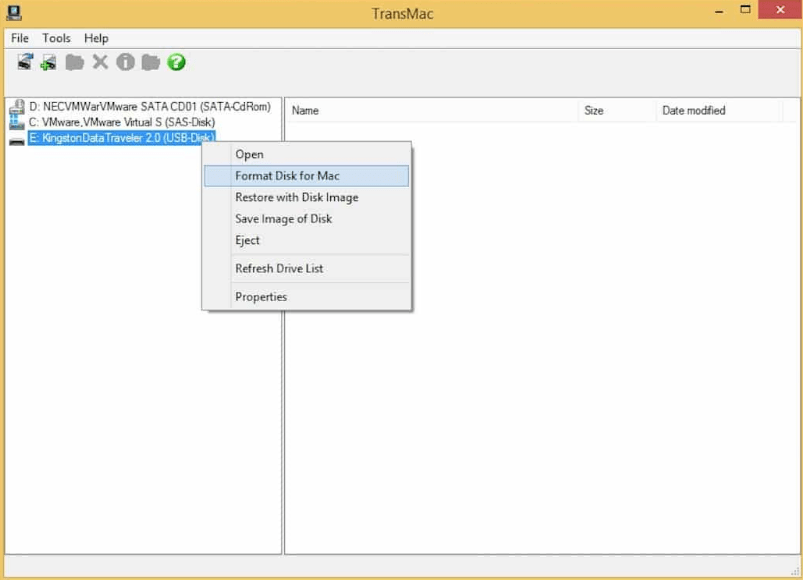
cài hackintosh
Bước 3: Bạn hãy bấm chọn Restore with Disk Image => Bấm chọn Hackintosh-Sierra-Zone.dmg
Bước 4: Khởi động Hackintosh Niresh Sierra => Tiến hành cài đặt
Tùy thuộc vào loại mainboard mà phím tắt khác nhau, thông thường là F6, F9, F12,…
UEFI và LEGACY boot sẽ cài đặt hỗ trợ nếu mainboard bạn có hỗ trợ UEFI thì chọn UEFI. Nếu mainboard của bạn không hỗ trợ thì bạn hãy chọn LEGACY và chọn USB cài đặt.
Bước 5: Bạn hãy thao tác hình sau
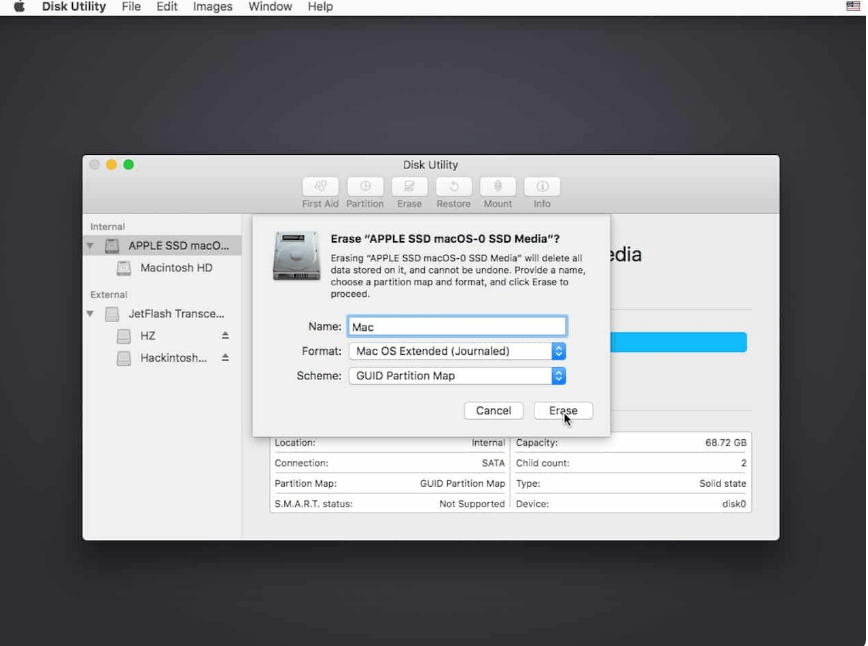
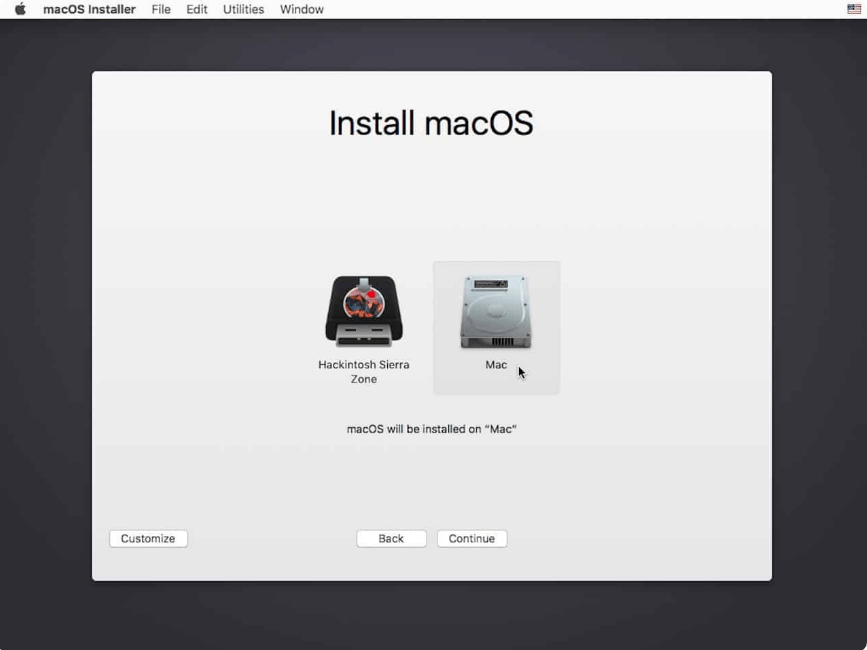
Hướng Dẫn Cài Hackintosh Trên Laptop và Máy Tính
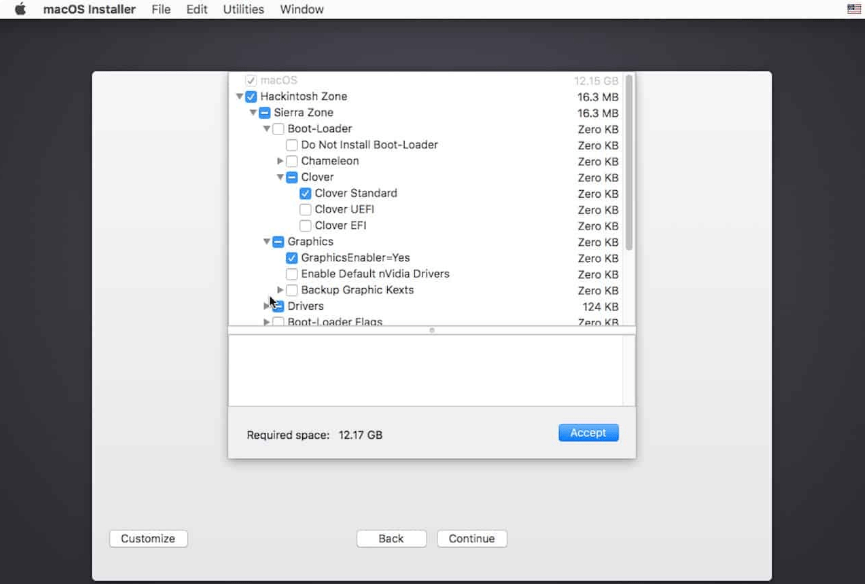
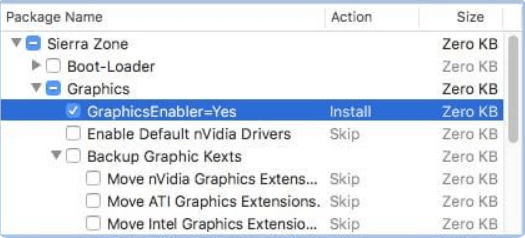
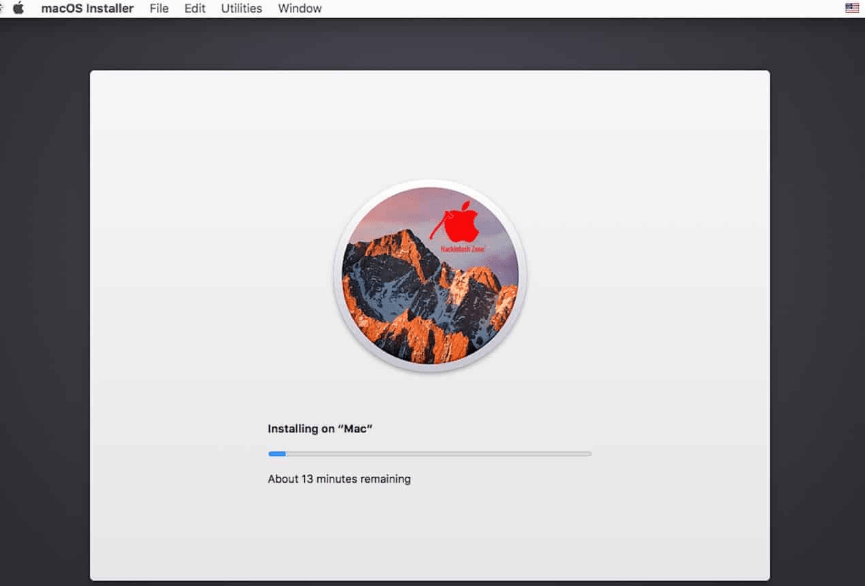
Sau khi cài đặt xong bạn vui lòng khởi động lại ổ đĩa mà bạn đã cài MacOS. Đây là giao diện sau khi bạn khởi động lại ổ đĩa
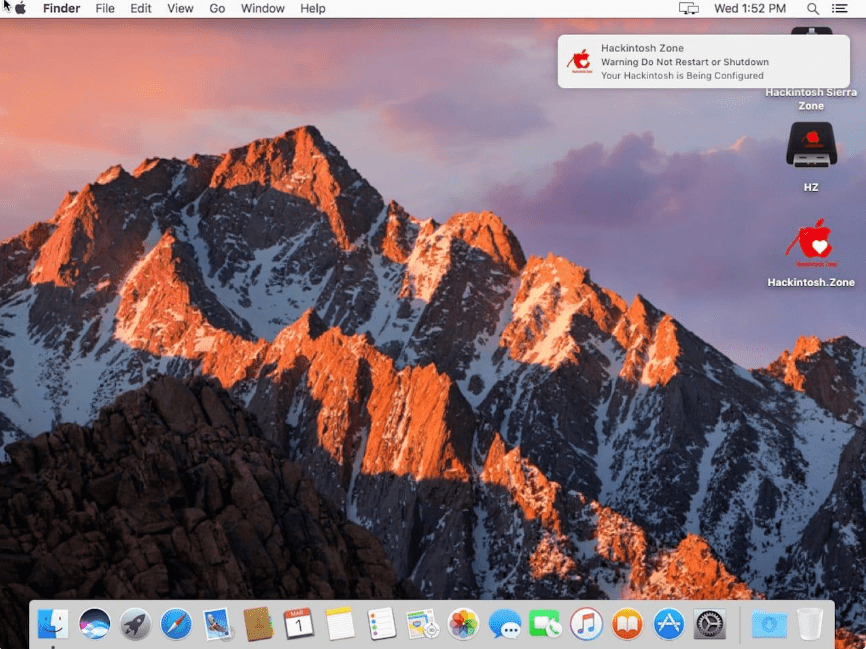
=> Vậy là bạn đã cài đặt thành công Hackintosh cho máy mỉnh rồi đấy
4. Những lưu ý khi bạn quyết định chọn cài Hackintosh về máy của mình
Cài đặt Hackintosh về máy Windows bạn sẽ dễ dàng gặp những vấn đề không tương thích
Driver là cái quan trọng nhất khi MacOs chạy được trên máy tính Windows. Và thông thường những chiếc laptop thường bị mắc lỗi này khi dùng Hackintosh.
Sẽ có một số phần cứng trên máy tính sẽ không có driver cho Mac. Chính vì thế chúng sẽ không chạy một số tính năng và không khai thác hết chức năng của chúng.
Như: Không có mạng Lan, Không kết nối được với Wifi, độ phân giải không tăng được, và một số lỗi khác. Những lỗi này bạn sẽ gặp thường khi cài MacOS về máy của mình.
Độ ổn định lại là một vấn đề nan giải lớn
Bộ MacOS này là bộ đã được điều chỉnh từ Apple, Không phải là bản gốc được ủy Apple ủy quyền sử dụng nên chắc hẳn trong quá trình sử dụng sẽ phải vướng phải những lỗi nói trên. Nếu bạn may mắn thì có thể việc cài đặt của bạn sẽ tiến hành suôn sẻ mà không gặp lỗi gì trong quá trình sử dụng.
Xem thêm: Tải Game Bắn Cá đổi Thưởng 2021 Apk/ios, Bắn Cá đổi Thưởng
Phần cứng của Ram card đồ họa thường cũng không nhận diện hết dẫn đến việc phần mềm sẽ không khai thác được GPU vì thế máy cũng sẽ chạy chậm hơn bình thường.
Có thể mà nói bộ MacOS này cũng không mấy dùng nó để thiết kế đồ họa, render video hay design hình ảnh hay dùng để chơi game cả.
Cân nhắc kỹ, biết đâu bạn chọn mua chiếc Macbook về có vẻ hợp lý hơn
Hackintosh chỉ để nghịch muốn thay đổi chút gió mới cho chiếc máy và để sử dụng các ứng dụng thông thường, phần mềm đơn giản như word excel,.. thì được hoặc chỉ để bạn trải nghiệm macOS thì có thể.
Còn bạn muốn dùng lâu dài các phần mềm chuyên sâu thì không nên tí nào.
Nếu bạn muôn trải nghiệm cho mình cảm giác sử dụng Macbook hay muốn sử dụng tính năng của MacOS trong một thời gian ngắn, mình khuyên bạn thử trải nghiệm dịch vụ cho thuê Macbook, đang được mọi người tin dùng với giá cả phải chăng.
ICT Sài Gòn cung cấp thiết bị cntt như: dịch vụ thuê laptop ở hà nội, dịch vụ thuê macbook, cho thuê máy tính bàn…phục vụ mọi nhu cầu tổ chức hội nghị, hội thảo, đào tạo, sự kiện và quảng cáo của Khách Hàng.
Ngoài ra khi bạn quyết định chọn lắp bộ Hackintosh bạn cần đáng lưu ý những điều này
Trước khi bạn quyết định sử dụng phần mềm này, bạn phải trang bị cho mình những kiến thức cần thiết về phần cứng cũng như phần mềm.
Xem thêm: Cách Tải Game Về Máy Tính Window 7, Cách để Tải Game Về Máy Tính
Bạn cũng nên tìm hiểu cho mình những điều gì sẽ ảnh hưởng đến máy tính của mình khi không may cài đặt Hackintosh bị lỗi.
Video hướng dẫn cài đặt Hackintosh trên laptop và PC
Vậy là bài viết trên vừa chia sẻ cho các bạn các những kiến thức cần thiết như Hackintosh là gì ? Cấu Hình Nào Đảm Bảo Cài Đặt Hackintosh Dễ Dàng Và Ổn Định. Cách cài Hackintosh Trên Laptop và Máy Tính.
Chúc các bạn thành công, nếu trong quá trình cài đặt có xảy ra lỗi hãy để lại comment của mình bên dưới, để bên mình tư vấn cho các bạn nhé !!
Chuyên mục: Hỏi Đáp










